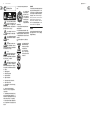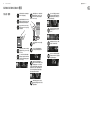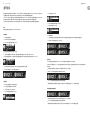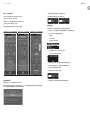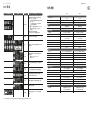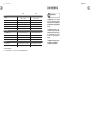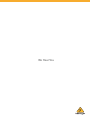EUROLIVE B15X/B12X
1000 Watt 2 Way 15"/12" Powered Loudspeaker with Digital Mixer, Wireless Option,
Remote Control via iOS* / Android* Mobile App and Bluetooth Audio Streaming
V 3.0

2
快速启动向导
3EUROLIVE B15X/B12X
带有此标志的终端设备具有强
大的电流, 存在触电危险。 仅限
使用带有 ¼'' TS 或扭锁式插头
的高品质专业扬声器线。 所有的安装或调
整均须由合格的专业人员进行。
此标志提醒您, 产品内存在未
绝缘的危险电压, 有触电危险。
此标志提醒您查阅所附的重要
的使用及维修说明。 请阅读有
关手册。
小心
为避免触电危险, 请勿打开机
顶盖 (或背面挡板)。 设备内没
有可供用户维修使用的部件。 请将维修事
项交由合格的专业人员进行。
小心
为避免着火或触电危险, 请勿
将此设备置于雨淋或潮湿中。
此设备也不可受液体滴溅, 盛有液体的容
器也不可置于其上, 如花瓶等。
小心
维修说明仅是给合格的专业维
修人员使用的。 为避免触电危
险, 除了使用说明书提到的以外, 请勿进行
任何其它维修。 所有维修均须由合格的专
业人员进行。
1. 请阅读这些说明。
2. 请妥善保存这些说明。
3. 请注意所有的警示。
4. 请遵守所有的说明。
5. 请勿在靠近水的地方使用本产品。
6. 请用干布清洁本产品。
7. 请勿堵塞通风口。 安装本产品时请遵
照厂家的说明。
8. 请勿将本产品安装在热源附近,
如 暖 气 片, 炉子或其它产生热量的设备
( 包 括功放器)。
9. 请勿移除极性插头或接地插头的安全
装置。 接地插头是由两个插塞接点及一个
接地头构成。 若随货提供的插头不适合您
的插座, 请找电工更换一个合适的插座。
10. 妥善保护电源线, 使其不被践踏或刺
破, 尤其注意电源插头、多用途插座及设备
连接处。
11. 请只使用厂家指定的附属设备和
配 件。
12. 请只使用厂家
指定的或随货销
售的手推车, 架子,
三 角架, 支架和桌
子。 若使用手推车
来搬运设备, 请注
意安全放置设备,
以 避免手推车和设
备倾倒而受伤。
13. 遇闪电雷鸣或长期不使用本设备时,
请 拔出电源插头。
14. 所有维修均须由合格的维修人员进
行。 设备受损时需进行维修, 例如电源线或
电源插头受损, 液体流入或异物落入设备
内, 设备遭雨淋或受潮, 设备不能正常运作
或被摔坏。
15. 本设备连接电源时一定要有接地
保 护。
16. 若电源插头或器具
耦合器用作断电装置,
应当保证它们处于随时
可方便操作状态。
17. 本产品仅适用于
海拔
2000 米以下地区,
本产品仅适用于非热带
气候条件下。
对于任何因在此说明书提到的全部或部份
描述、 图片或声明而造成的损失,
Music Tribe
不负任何责任。 技术参数和外观若有更改,
恕不另行通知。 所有的商标均为其各自所
有者的财产。
Midas, Klark Teknik, Lab Gruppen,
Lake, Tannoy, Turbosound, TC Electronic, TC Helicon,
Behringer, Bugera, Oberheim, Auratone, Aston
Microphones
和 Coolaudio 是 Music Tribe Global
Brands Ltd.
公司的商标或注册商标。 © Music
Tribe Global Brands Ltd. 2021
版权所有。
有关音乐集团保修的适用条款及其它相关
信息, 请登陆
musictribe.com/warranty 网站查
看完整的详细信息。
重要的安全须知
保修条款
法律声明

4
快速启动向导
5EUROLIVE B15X/B12X
EUROLIVE B15X/B12X 连接应用
第一步: 连接应用
智能手机通过蓝牙传输音频和 Behringer 无线 话筒。创作歌手通过蓝牙连接手机流式音频。

6
快速启动向导
7EUROLIVE B15X/B12X
EUROLIVE B15X/B12X 控制
第二步: 控制
(1)
(3)
(5) (6)
(4)
(7)
(8)
(2)
(1) LCD SCREEN 显示当前的 DSP 模块和参
数设置。
(2) ENCODER KNOB 当默认的 DSP 菜单激
活时, 控制音量。 按下编码器旋钮进
入DSP 子菜单和参数。 当子菜单激活
时, 旋转旋钮更改参数。
(3) WIRELESS SYSTEM LEDs 表明无线话筒
信号输入。
(4) WIRELESS SYSTEM USB 输入端只 可插
入 Behringer 无线话筒接收器。 我们建
议您拔掉 INPUT A/B 连接以便只听到
无线话筒的信号。
注意: 无线 USB 输入和 INPUT A/B 模拟
输入并行工作, 这意味着当音频通过
INPUT A/B 连接进入时, 同时也可以听
到无线话筒的信号。
(5) INPUT A/B 混合接口通过 XLR 平衡式,
¼" TRS 平衡式或 ¼" TS 不平衡式接口
接收输入信号。
(6) MIX OUTPUT 接口通过平衡式 XLR 连接
送出来自所有输入端 (INPUT A/B 接口,
无线话筒, 和蓝牙)的混合信号。
(7) POWER SOURCE 接口可插入随货供应
的 IEC 线。
(8) POWER 开关打开和关闭设备。

8
快速启动向导
9EUROLIVE B15X/B12X
EUROLIVE B15X/B12X 使用
第三步: 使用
使用随货供应的 IEC 电源线连接
B12X/B15X 到电源插座。
连接所有的模拟话筒, 和 / 或乐
器线到它们各自的输入接口。 目前
确保所有的外置音频设备关闭。
通过按 POWER 开关到 “开” 的位
置来开启 B12X/B15X。 LCD 显示屏上
出现启动屏。
逆时针旋转 ENCODER KNOB 来降低
音量直到 LCD 屏上的 VOLUME 设置
显示 “MUTE”。
进入 INPUT 屏将所有的音频输入
信号静音, 并使用 ENCODER KNOB 降
低每个输入信号的增益直到它们
每个 显示 “Mute” 设置。
如果你使用 Behringer 无线话筒,将
无线接收器插入 WIRELESS SYSTEM
USB 输入端。 当无线话筒激活时,
WIRELESS SYSTEM LED 灯亮。
开启所有连接 B12X/B15X 的外置音
频设备。
在 VOLUME 屏将音量调高到低-
到-中设置来开始设置输入电平。
返回到 INPUT 屏设置话筒电平。
使用 ENCORDER KNOB 调高每个话筒
各自的增益电平 (A 或 B) 的同时,
对着每个话筒讲话或唱歌, 直到你找到合
适的增益电平, 此电平不会使音频信号失
真。 电平指示条会帮助你找到合适的输入
增益。 请避免使输入信号削波。
如果你想发送蓝牙音频, 去到此
快速启动向导的蓝牙部分, 并按照
设置说明操作。
进入 INPUT 屏设置蓝牙电平且增
加/减小蓝牙增益设置直到你找
到合适的电平设置。 不要忘记打
开发送蓝牙设备的音量。
去到 MODE 屏, 选择适合你需求
的均衡预置 (Music, Live, Speech
或 Club)。
如果你想自行调节, 去到 EQ 屏调
节低音、 中音和高音设置。
去到 VOLUME 屏做最后的音量调
节并旋转 ENCODER KNOB 直到找到
合适的最终音量电平。

10
快速启动向导
11EUROLIVE B15X/B12X
蓝牙连接
想发送具有蓝牙的设备的音频, 你需要至少一个 B12X/B15X 音箱和一个具有基本蓝牙连接的 iPad*/iPhone/Android*/Windows* 设备。 设有一
个流媒体蓝牙连接, 所有相关的 B12X/B15X DSP 功能仍必须通过 B12X/B15X 后面板的旋转编器直接控制。
对于 Apple* iOS 或 Android 设备, 你也可从苹果商店下载我们专用的 Behringer Live Control 应用程序。 此应用程序可使您从 iOS 或 Android 设
备远程完全控制单个或立体声对的 B12X/B15X 音箱, 包括所有的 DSP 功能 (参见下面的 “蓝牙控制” 获取更多的信息)。
*iPad 和 Apple 是苹果公司的商标。 Android 是谷歌公司的商标。 Windows 是微软公司在美国和 / 或其它国家的注册商标或商标。
蓝牙
使用蓝牙设备发送蓝牙音频 (iPad/iPhone/Android/Windows 等):
单声道操作
1. 打开远程设备的蓝牙。
2. 开启 B12X/B15X 音箱, 并将音量调到最小。
3. 从 B12X/B15X 音箱的蓝牙菜单选择 “Pair device”。
4. 检查你的远程设备是否正在寻找一个连接。
5. 一旦你的设备检测到 B12X/B15X 音箱, 从您的远程设备的菜单中选择 B12X/B15X 音箱 (如 “Behringer B12X”) 。
6. 等待直到远程设备显示一个有效连接, 然后检查音箱的蓝牙菜单, 其应该显示远程设备的名称 (如 “Xperia Z5 Compa”)。
7. 蓝牙音乐现在可以发送到您的 B12X/B15X 音箱。 立体声信号会自动混音为单声道。
8. B12X/B15X 音箱会在主, 上层 DSP 屏显示蓝牙指示灯。
立体声操作
1. 完成以上步骤连接第一个音箱到蓝牙音频。
2. 第一个连接的音箱自动成为 MASTER 音箱。
3. 打开第二个音箱, 它成为 SLAVE 音箱。
4. 从 SLAVE 音箱的蓝牙菜单选择 “Link speaker”。
5. SLAVE 音箱显示 “Slave linking...”
6. 从 MASTER 音箱的蓝牙菜单选择 “Link speaker”。
7. MASTER 音箱显示 “Master Linking...”
8. 等待音箱连接。
9. 一旦连接过程完成, 蓝牙音频会发送到两个音箱。 MASTER 音箱会接收左通道信号, 而 SLAVE 音箱则接收右通道信号。
10. MASTER 和 SLAVE 连接会显示在主, 上层 DSP 屏上。
蓝牙控制
Behringer 具有蓝牙的音箱的专用 iOS/Android Live Control 应用程序可从苹果商店和 Android 市场下载。
当同 B12X/B15X 音箱连接时, Live Control 可完全远程控制所有的 DSP 功能, 包括蓝牙。 蓝牙可与模拟音频并行工作, 并发送到单声道和立
体声设置。
• • 在单声道和立体声模式中, 首先配对 MASTER 音箱, 然后再启动 Control 应用程序。
• • 如果 Live Control 应用程序连接到音箱, 你会看到以下 DSP 屏:
• • Live Control 应用程序会自动检测并适应单声道或立体声模式。
• • 想更改音箱设置, 滑动屏幕或按下设置图标。 所有的 B12X/B15X 音箱设置都可在 Live Control 应用程序中设置。
使用蓝牙配对和音频流操作
• • 在单声道和立体声模式, 先配对 MASTER 音箱, 然后再启动 Live Control 应用程序。
• • Live Control 应用程序会自动检测并适应单声道或立体声模式。
• • 想更改音箱设置, 滑动屏幕或按下设置屏。 所有的 B12X/B15X 音箱设置可在 Live Control 应用程序进行设置。

12
快速启动向导
13EUROLIVE B15X/B12X
设置 Live Control 应用程序连接
• • 打开第一个音箱 (通常左手边)。 这个音箱会成为 MASTER 音箱。
• • 启动 IOS/Android 设备上的 Live Control 应用程序。
• • 请检查 Live Control 应用程序是否连接且与单个 MASTER 音箱一起工作。
• • 打开第二个音箱。 这个音箱会成为 SLAVE 音箱。
• • 请检查主应用程序页面显示 MASTER 和 SLAVE 输入和平衡控制。
通过应用程序更新固件
如果可能, 请使用 Live Control 应用程序更新你的 B12X/B15X 固件。
想更新, 去到应用程序的设置页面并寻找 “CURRENT FIRMWARE” 部分。 Live Control 应用程序会检测当前固件版本, 并在远程设备连接网络的
情况下自动检查更新。如果有新的固件版本,应用程序会提供下载。例如:
主页面 (音箱连接) 主页面 (音箱没有连接) 设置页面
• • 向右滑动更新滑块来启动固件更新。 更新可能需要几分钟。
• • 更新进度会显示在应用程序和 B12X/B15X 音箱的 LCD 屏上。
固件更新后退方式
如果不能使用 Live Control 应用程序更新系统, 你也可以使用后退方式进行更新。
1. 从各自的 Behringer 产品页面的下载部分下载具有新固件版本的 .dfu 文件到你的远程设备上。
2. 通过以下步骤为 B12X/15X 音箱的固件更新做准备:
a. 关闭音箱。
b. 按住 ENCODER KNOB。
c. 开启音箱。 你会看到以下屏幕:
d. 请选择选项 “Firmware upgrade”, 然后按下 ENCODER KNOB。
e. 现在 B12X/B15X 已准备好进行固件升级了。
3. 在你的远程设备, 选择并按住 .dfu 文件直到弹出窗口提供文件传输的选项。
4. 选择通过蓝牙共享的选项。 (注意: 一些设备在文件传输前需和音箱配对)。
5. 选择 B12X/B15X 音箱通过蓝牙进行文件共享。
6. 在文件传输的过程中 LCD 屏会显示下载进度。
7. 文件传输完成后, B12X/B15X 音箱会自动重启并返回到通常的启动屏幕。

14
快速启动向导
15EUROLIVE B15X/B12X
菜单 (按键按下) 子菜单 屏幕 功能
MAIN SCREEN
显示电平指示灯和型号名称。 左电平指示灯显示所
有输入端的电平, 而右电平指示灯显示输出电平。
显示以下 Bluetooth* 状态信息:
• 蓝牙符号表明连接到音频和/ 或远程控制设备
(iPhone* 等)
• “ ” 表明已连接远程 Live Control 应用程序。
• “ ” 表明已连接音频流。
• “M” 或 “S” 表明音箱连接到另一个 B12X/B15X
音箱作为 MASTER (左通道, “M”) 或 SLAVE
(右通道, “S”)。
旋转 ENCODER KNOB 调节输出音量。
按下 ENCODER KNOB 进入最后使用的子菜单。
VOLUME 旋转 ENCODER KNOB 更改输出音量。
INPUT
为模拟输入 A 和 B 设置输入混音器电平, 以及为蓝
牙设置电平。
EQ
(均衡)
使用控制旋钮调节三个频段的均衡器, 设置低音,
中音和高音。
• 高通设置: Off, 80 Hz, 100 Hz, 120 Hz
• 相位设置: 0° / 180°
MODE
从4个预置均衡器设置中选择, 取决于功能和音乐
类型。
POSIT.
(位置)
从 3 个预置均衡设置中选择, 取决于音箱的位置。
BT
(蓝牙)
让你将音箱和移动蓝牙设备配对, 并连接到另一个
B12X/B15X 音箱作为 MASTER/SLAVE。
SETUP 设置 LCD 后面板对比度, 设备锁和恢复出厂设置。
INFO
显示型号和固件信息。
固件更新
表明设备通过蓝牙正从 Live Control 应用软件更新
固件。
*iPhone 是苹果公司的商标。 蓝牙文字及标志均为注册商标, 由蓝牙技术联盟拥有, 且 任何此标志的使用都是经过许可的。
DSP 菜单
技术参数
B15X B12X
功放
最大输出功率
1000 瓦* 1000 瓦*
类型
D 级 D 级
保护 短路, 开路, 热 短路, 开路, 热
控制项
硬件 旋转推编码器 旋转推编码器
软件
通过蓝牙的 Apple iOS / Android 接口 通过蓝牙的 Apple iOS / Android 接口
扬声器 / 系统数据
低音喇叭
385 毫米 (1 x 15") LF 驱动器 307 毫米 (1 x 12") LF 驱动器
高音单元
25.4 毫米 (1 x 1 英寸) HF 压缩驱动器 25.4 毫米 (1 x 1英寸) HF 压缩驱动器
频率响应
50 Hz – 20 kHz (±3 dB)
45 Hz – 20 kHz (-10 dB)
55 Hz – 16 kHz (±3 dB)
50 Hz – 20 kHz (-10 dB)
标称色散
85 °H X 60°V @ -6 分贝 85 °H X 60°V @ -6 分贝
最大声压级
127 分贝 127 分贝
交叉
2 路, 有源 2 路, 有源
限幅器
独立 HF, LF 独立 HF, LF
音频连接
输入 A / B 2 个 XLR / ¼" TRS 组合插孔 (伺服平衡) 2 个 XLR / ¼" TRS 组合插孔 (伺服平衡)
阻抗
33 kΩ, 平衡 / 16 kΩ, 不平衡 33 kΩ, 平衡 / 16 kΩ, 不平衡
灵敏度
4 dBu, 标称值 4 dBu, 标称值
最高 输入水平 +22 分贝 +22 分贝
输出量
1 个 XLR 1 个 XLR
阻抗
440 Ω 平衡, 220 Ω 平衡 440 Ω 平衡, 220 Ω 平衡
最高 输出水平
+22 分贝 +22 分贝
数字信号处理器 (DSP)
显示
LCD 128 x 32, 琥珀色背光 LCD 128 x 32, 琥珀色背光
出厂 EQ 预设
定位, 声音模式, 相位 定位, 声音模式, 相位
均等化
低音
±10 dB @ 80 Hz, 搁板 ±10 dB @ 80 Hz, 搁板
中间
±10 dB @ 2.5 kHz, 参数, Q = 0.5 ±10 dB @ 2.5 kHz, 参数, Q = 0.5
高音
±10 dB @ 12 kHz, 搁板 ±10 dB @ 12 kHz, 搁板
交叉
高通, LR 24 db / Oct。 高通, LR 24 dB / Oct。
保护 锁定功能适用于所有设置 锁定功能适用于所有设置
无线系统
USB 加密狗 USB 插座接受来自 2 个独立的
Behringer ULM 麦克风的信号
USB 插座接受来自 2 个独立的
Behringer ULM 麦克风的信号
信号指示灯 LED 2 (绿色) 2 (绿色)

16
快速启动向导
17EUROLIVE B15X /B12X
其他的重要信息
1. 在线注册。 请购买 Music Tribe 产品后立即
在 musictribe.com 网站注册。 网页上有简单的
在线注册表格。 这有助于我们更快更有效率
地处理您维修等事宜。 请阅读保修的相关条
款及条件。
2. 无法正常工作。 若您的 Music Tribe 产品
无法正常工作, 我们会为您尽快修复。 请联
系您购买产品的销售商。 若你所在地区没有
Music Tribe 销售商, 请联系 musictribe.com 网站
的 “WHERETOBUY” 一栏下的所列出的子公司
或经销商。
3. 电源连接。 将本设备连接电源前, 请确
保使用的电压正确。 保险丝需要更换时,
必须使用相同型号及定额的保险丝。
其他的重要信息
B15X B12X
蓝牙 / MP3 **
频率范围
2402 MHz 〜 2480 MHz 2402 MHz 〜 2480 MHz
频道号
79 79
版
符合蓝牙规范 4.0 符合蓝牙规范 4.0
兼容性
支持 GATT, A2DP 1.2 配置文件 支持 GATT, A2DP 1.2 配置文件
最高 通讯范围
30 m (无干扰) 30 m (无干扰)
连接性 主从立体声配对链接 主从立体声配对链接
电源 / 电压 (保险丝)
美国 / 加拿大 / 日本 100-120 V〜, 50/60 Hz (T 6.3 A H 250 V) 100-120 V〜, 50/60 Hz (T 6.3 A H 250 V)
英国 / 澳大利亚 / 欧洲 / 韩国 / 中国 220-240 V〜, 50/60 Hz (T 3.15 A H 250 V) 220-240 V〜, 50/60 Hz (T 3.15 A H 250 V)
功耗@ 1/8最大功率 80 瓦 80 瓦
电源连接
标准 IEC 插座 标准 IEC 插座
尺寸 / 重量
尺寸 (高 x 宽 x 深) 712.5 x 426.7 x 312.9 毫米 (28.1 x 16.8 x 12.3 英寸) 568 x 342 x 270 毫米 (22.4 x 13.5 x 10.6 英寸)
重量
18.2 公斤 (40.0 磅) 12.9 公斤 (28.4 磅)
*独立于限制器和驱动器保护电路。
**Bluetooth® 文字商标和徽标归 Bluetooth SIG, Inc. 所有, 并且 Music Tribe 对此类商标的任何使用均已获得许可。

We Hear You
-
 1
1
-
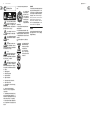 2
2
-
 3
3
-
 4
4
-
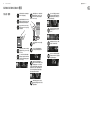 5
5
-
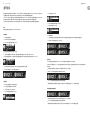 6
6
-
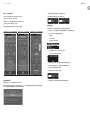 7
7
-
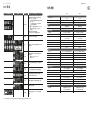 8
8
-
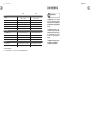 9
9
-
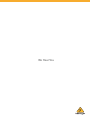 10
10